小编告诉你联想如何设置u盘启动
- 分类:教程 回答于: 2016年11月08日 00:00:00
联想如何设置u盘启动呢?网友们的联想电脑想使用u盘安装系统,那么就得联想设置u盘启动了,很多网友们都知道怎么设置,那么就让小编告诉你们联想如何设置u盘启动,下面就是小编给你介绍的联想设置u盘启动具体操作过程。
首先,开机启动按F2进入BIOS(部分可能是ESC,建议用手指把第一排划个遍……)进入BIOS主页面
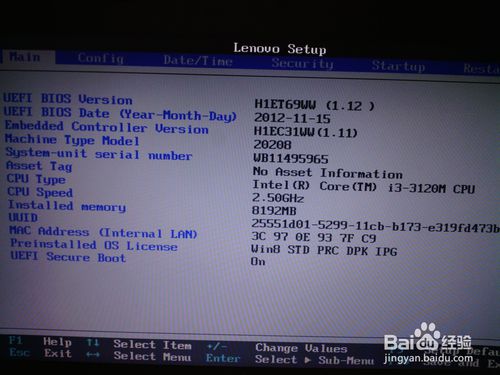
将光标按左右键移动到starup,可以看到UEIF/Legacy Boot 是灰色的,这就是我们的目标。
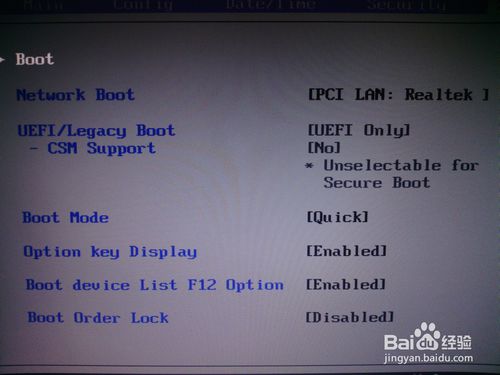
将光标移动到security,可以看到最下面有一个secure boot,回车进入。

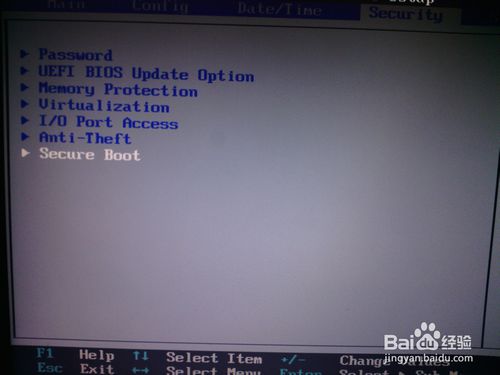
进入后将其中的第一项改为disabled(默认为Enabled),回车。
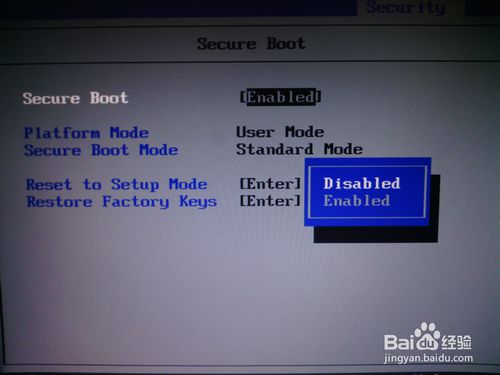

然后再次进入starup,就可以看到刚才那一项可以更改了。将这一条改为legacy ONLY。

随后按esc,进入此项。第一项选择yes,保存。电脑怎么重装系统就使用小白一键重装系统软件!


综上所述,这就是小编给你们提供的联想如何设置u盘启动的具体方法了,联想设置u盘启动就是这么简单,所以以后你们想使用u盘安装系统的时候,就可以参考小编这个方法进入bios设置u盘启动了,希望这篇文章对你们带来帮助哦!
 有用
52
有用
52


 小白系统
小白系统


 1000
1000 1000
1000 1000
1000 1000
1000 1000
1000 1000
1000 1000
1000 1000
1000 1000
1000 1000
1000猜您喜欢
- 电脑系统升级会卡顿吗?2024/01/16
- win7家庭版u盘拒绝访问的解决方法..2016/10/29
- 华硕电脑重装系统方法步骤..2022/10/28
- 手机在线看2023/12/19
- 小米2a:性能强劲,价格亲民,超值选择!..2023/12/16
- 电脑重装系统会咋样和怎么进行重装系..2023/04/14
相关推荐
- QQ截图方法大全,轻松学会QQ截图技巧..2023/12/13
- "驱动精灵:让电脑运行更顺畅"..2023/06/01
- 交换机与路由器的区别2024/02/09
- 电脑开机黑屏怎么办,小编教你电脑开机..2022/10/27
- 如何正确读音iTunes?2024/03/08
- win7设置u盘背景方法步骤2016/11/13




















 关注微信公众号
关注微信公众号





